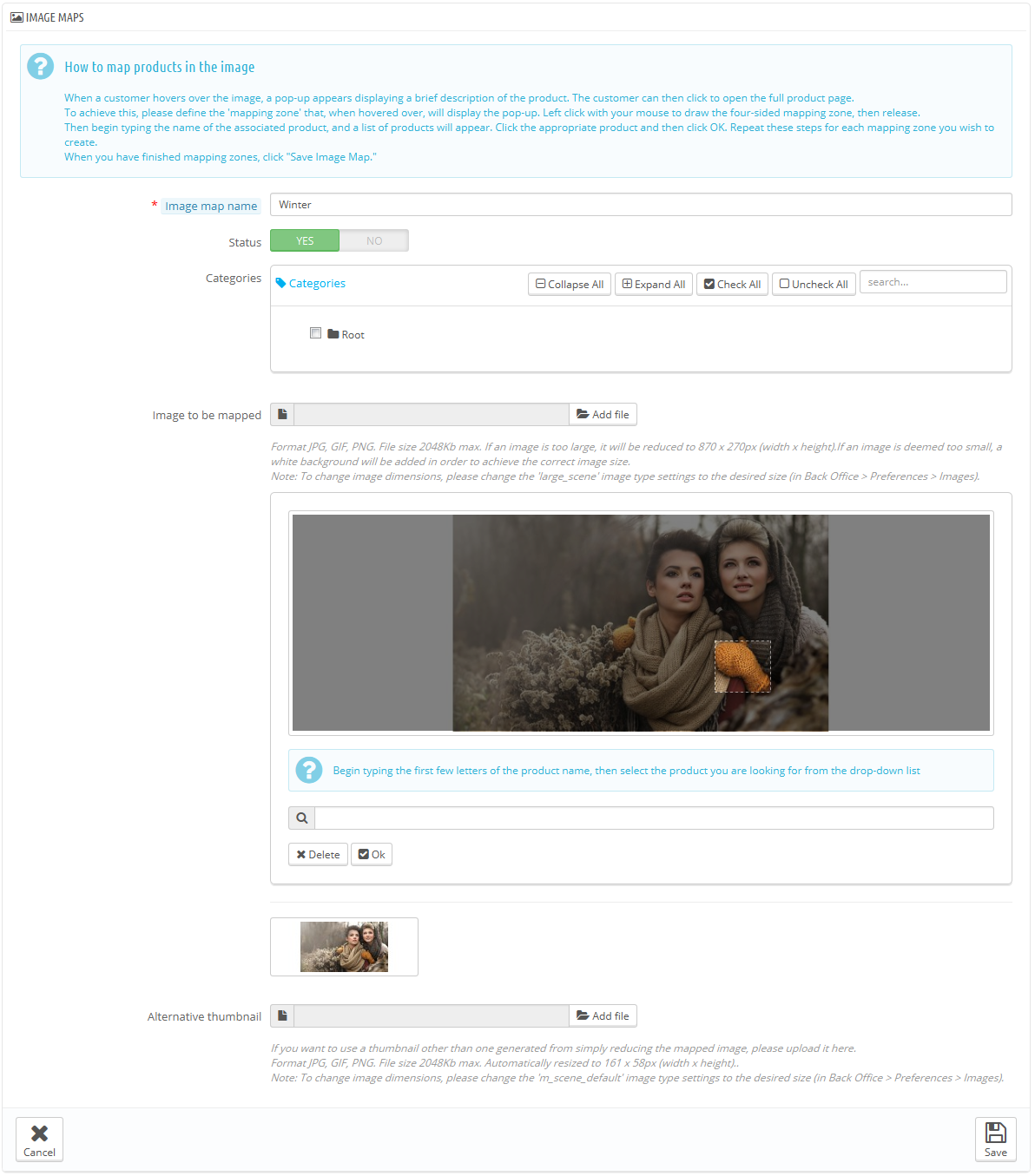
„Bildserien“ war eine Funktion, die mit der Version 1.1 von PrestaShop eingeführt wurde und bis einschließlich der Version 1.5 verfügbar war. Wenn Sie eine neue Installation von PrestaShop 1.6 haben, aber trotzdem Bildserien verwenden möchten, gehen Sie wie folgt:
Beachten Sie, dass diese Funktion veraltet ist und kein Support mehr dafür besteht. |
Bildserien sind das Zuordnen von mehreren anklickbaren Zonen auf einem Bild, so können verschiedene Artikelseiten durch einen Klick auf ein einzelnes Bild geöffnet werden. Diese Funktion erleichtert die Navigation für Kunden stark.
Bevor Sie eine Bildserie erstellen, müssen Sie ein Bild haben, das verschiedene Varianten eines Artikels enthält, oder generell verschiedene Artikel.
Ein Klick auf "Bildserien" im Menü „Katalog“ führt zu einer neuen Seite, die die derzeit vorhandenen Bildserien enthält, falls bereits vorhanden.
Um eine neue Bildserie zu erstellen, klicken Sie auf "Neue Bildserie hinzufügen". So gelangen Sie zum Erstellungsformular.
Nun lernen Sie, wie man eine Bildserie einrichtet. Klicken Sie irgendwo auf dem Bild und ziehen Sie mit der Maus über einen der Artikel, um die Stelle zu markieren / auszuschneiden, die für den Benutzer anklickbar sein soll.
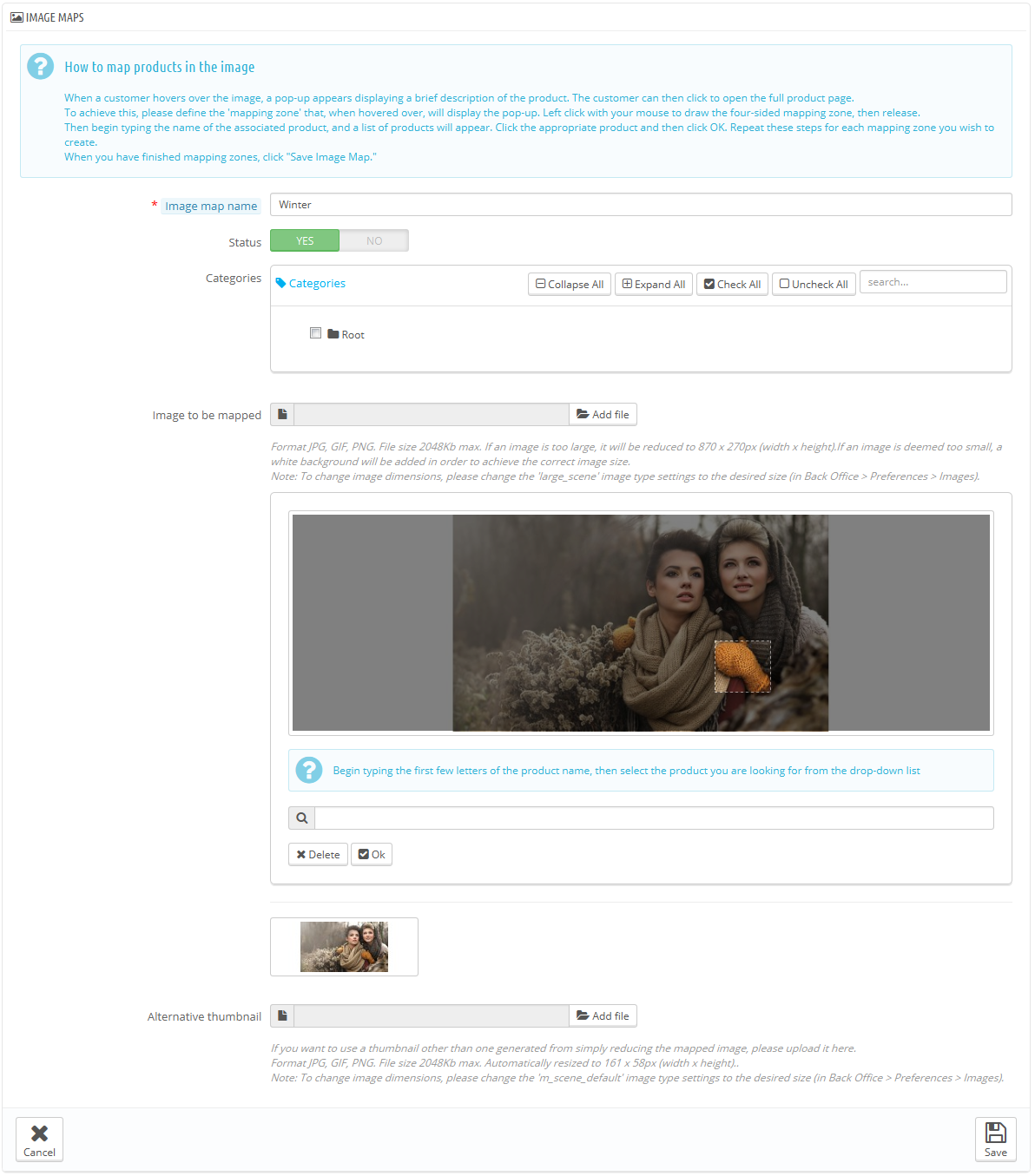
Ihre Auswahl wird klar und hell sein, während der Rest des Bildes dunkler wird. Achten Sie sorgfältig darauf, die Zone richtig auszuwählen, auf die Kunden klicken können.
Sobald dies geschehen ist:
geben Sie im Feld unterhalb des Bildes die ersten Buchstaben des Artikels ein, der der ausgewählten Zone zugeordnet werden soll.
In diesem Beispiel würden wir "Kleid" eingeben und mehrere Möglichkeiten erschienen. Wir würden dann "Printed Dress" wählen.Wiederholen Sie diesen Vorgang für alle Artikel auf diesem Bild, für die Sie einen Link erstellen möchten.
Die anklickbaren Zonen sind mit dem Symbol „+“ sichtbar gemacht. Bewegen der Maus über das Bild mit dem Mauszeiger öffnet ein kleines Fenster, das den Namen des Artikels zeigt, das Artikelbild, eine kurze Beschreibung und den Preis. Wenn Sie einen Fehler bei der Auswahl der klickbaren Zone gemacht haben, können Sie dies durch Anklicken der Ecken und Kanten korrigieren. Wenn Sie einen klickbaren Bereich löschen möchten, wählen Sie einfach den Bereich aus und klicken Sie auf die Schaltfläche "Löschen" im Bild. |
Schließlich muss die Bildserie einer Kategorie zugeordnet werden. Dies wird durch die Kontrollkästchen des Abschnitts "Kategorien" durchgeführt.
Klicken Sie auf „Speichern“, sobald Sie alle Änderungen vorgenommen haben.
Die Bildserie ist nun gespeichert und steht in den gewählten Kategorien zur Verfügung.